I samarbejde med InDesign og InCopy kan der let opstå misforståelser og fejl. I denne vejledning viser vi dig, hvordan du undgår hyppige snubletråde og sikrer problemfri arbejde med disse programmer. De rette strategier og forholdsregler kan spare dig for meget tid og besvær.
Vigtigste erkendelser
Når du arbejder med InCopy og InDesign, er der nogle aspekter, du absolut skal være opmærksom på: Hold navngivningen af filer og mapper konstant, følg den fastlagte arbejdsgang og vær forsigtig ved opdateringer. Undgå fejlmeddelelser ved nøje at læse dem og analysere fejlkilder omhyggeligt.
Trin-for-trin vejledning
1. Ikke omdøb filer og mapper
En almindelig misforståelse blandt brugere af InDesign og InCopy er at uforvarende omdøbe filer eller ændre mappestrukturen. Hvis du uforvarende omdøber filer eller mapper, er der fare for, at InDesign ikke længere kan finde de relevante data. Det er sammenligneligt med grafik: Hvis en Photoshop-fil omdøbes, mister InDesign forbindelsen. For at undgå potentielle problemer bør du så vidt muligt beholde de originale filnavne og mappestrukturer. Hvis der alligevel opstår forvirring, kan du bruge funktionen "Relink" til at finde den korrekte placering.
2. Overhold aftaler
En af de vigtigste regler i et kreativt samarbejde er kommunikation. Afvig ikke fra den aftalte arbejdsgang og udvikl ikke dine egne strukturer. Dette gælder især for organisering af mapper og filer. Hold dig til de forhåndsdefinerede regler, da disse er afgørende for et velfungerende samarbejde mellem redaktør og designer.
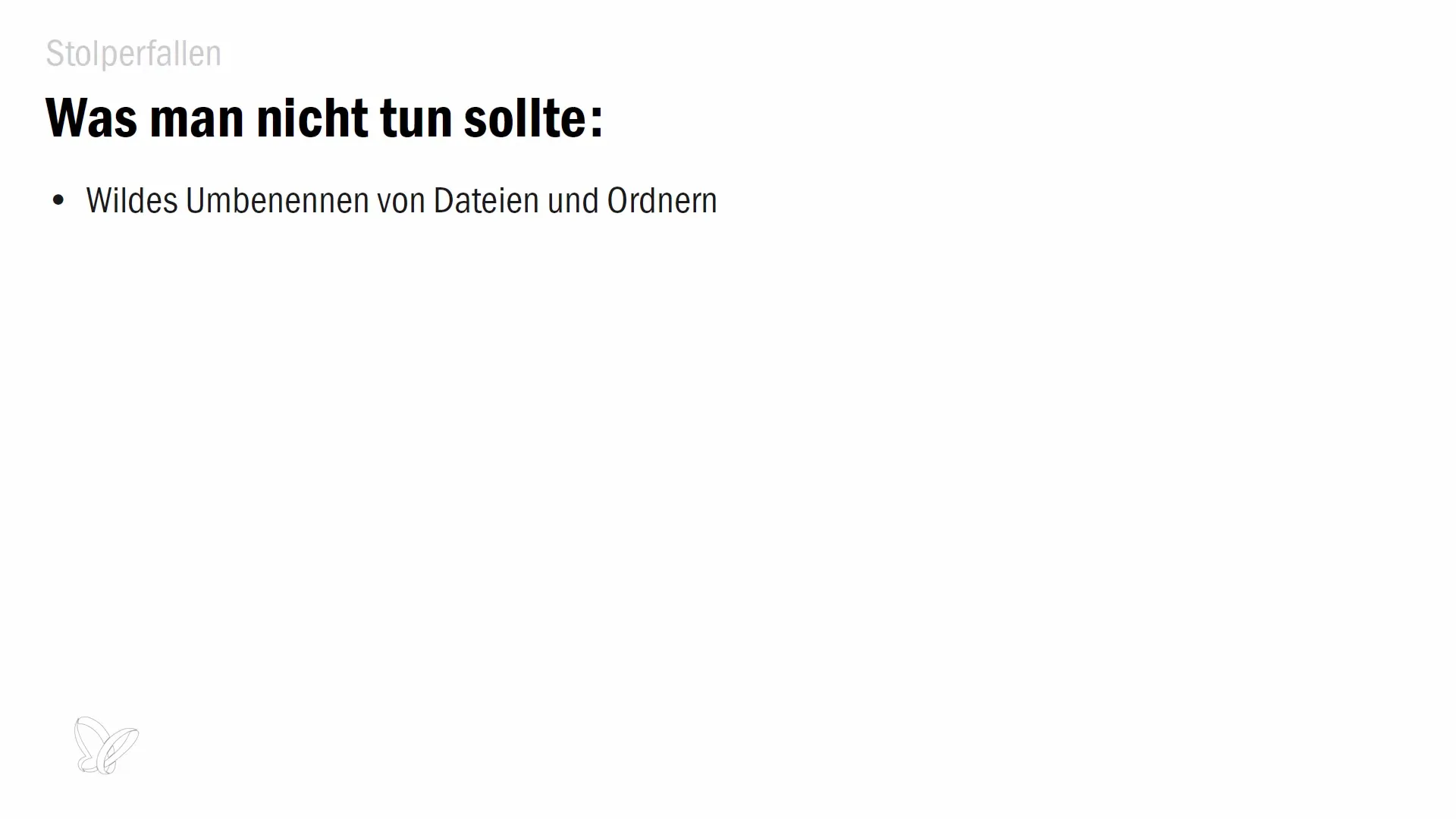
3. Vær omhyggelig ved opdateringer
Vær forsigtig ved opdatering af dokumenter. Det kan virke nemt bare at klikke på "Opdater" uden at kontrollere indholdet. Tag dig tid til at læse fejlmeddelelserne grundigt og forstå, hvad InDesign forsøger at fortælle dig. Hvis du ser en forældet version under opdatering af indhold, så undersøg dette og tal eventuelt med redaktionsteamet for at undgå misforståelser.
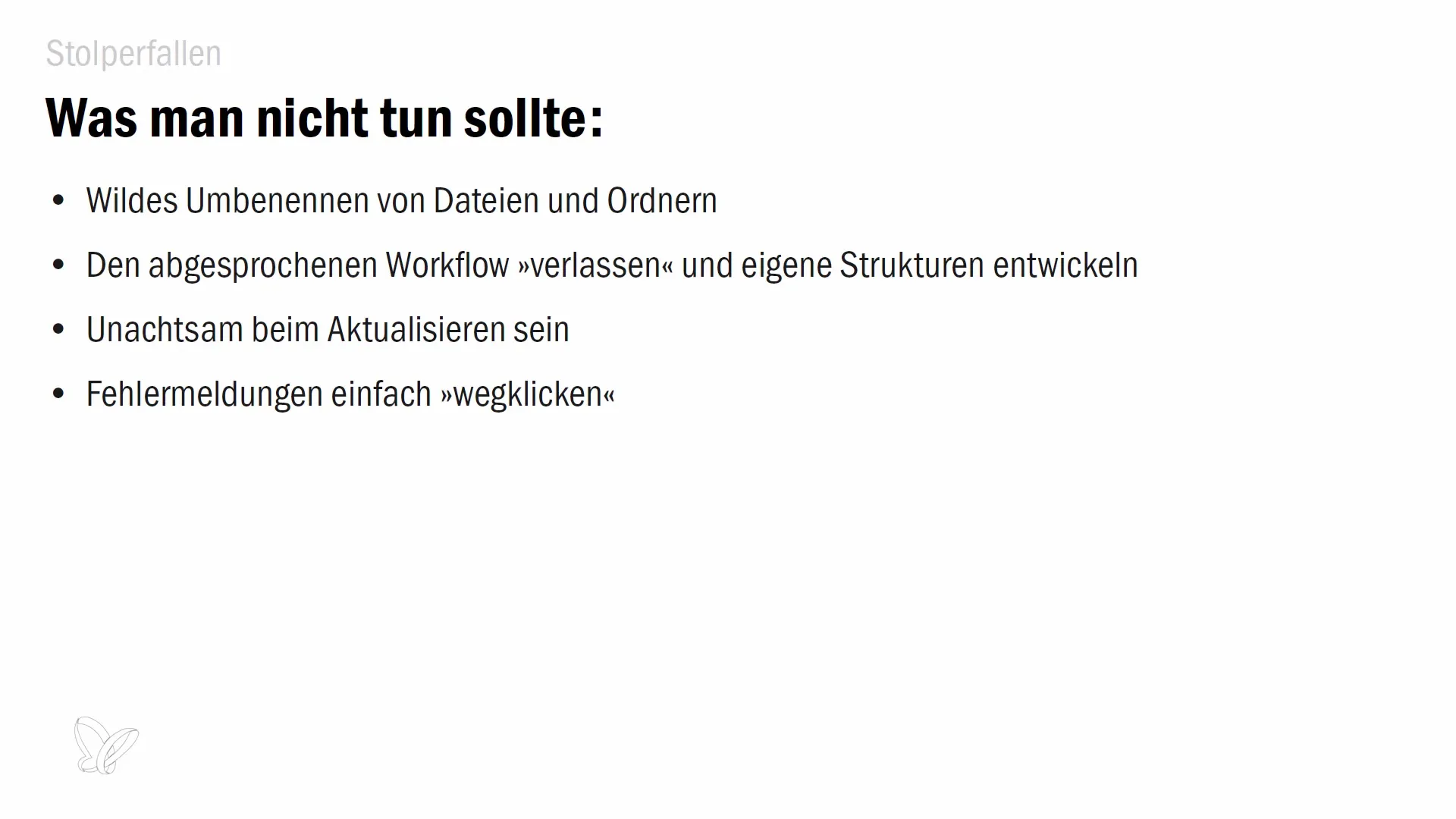
4. Tag fejlmeddelelser alvorligt
Når fejlmeddelelser opstår, er det vigtigt at tage dem alvorligt og ikke bare lukke dem ned. De giver værdifulde oplysninger om indholdets status og hjælper dig med at identificere problemer. Læs meddelelserne omhyggeligt og overvej, hvordan du bør reagere. Ofte er der instruktioner baseret herpå, som kan hjælpe dig med at løse eller undgå problemet.
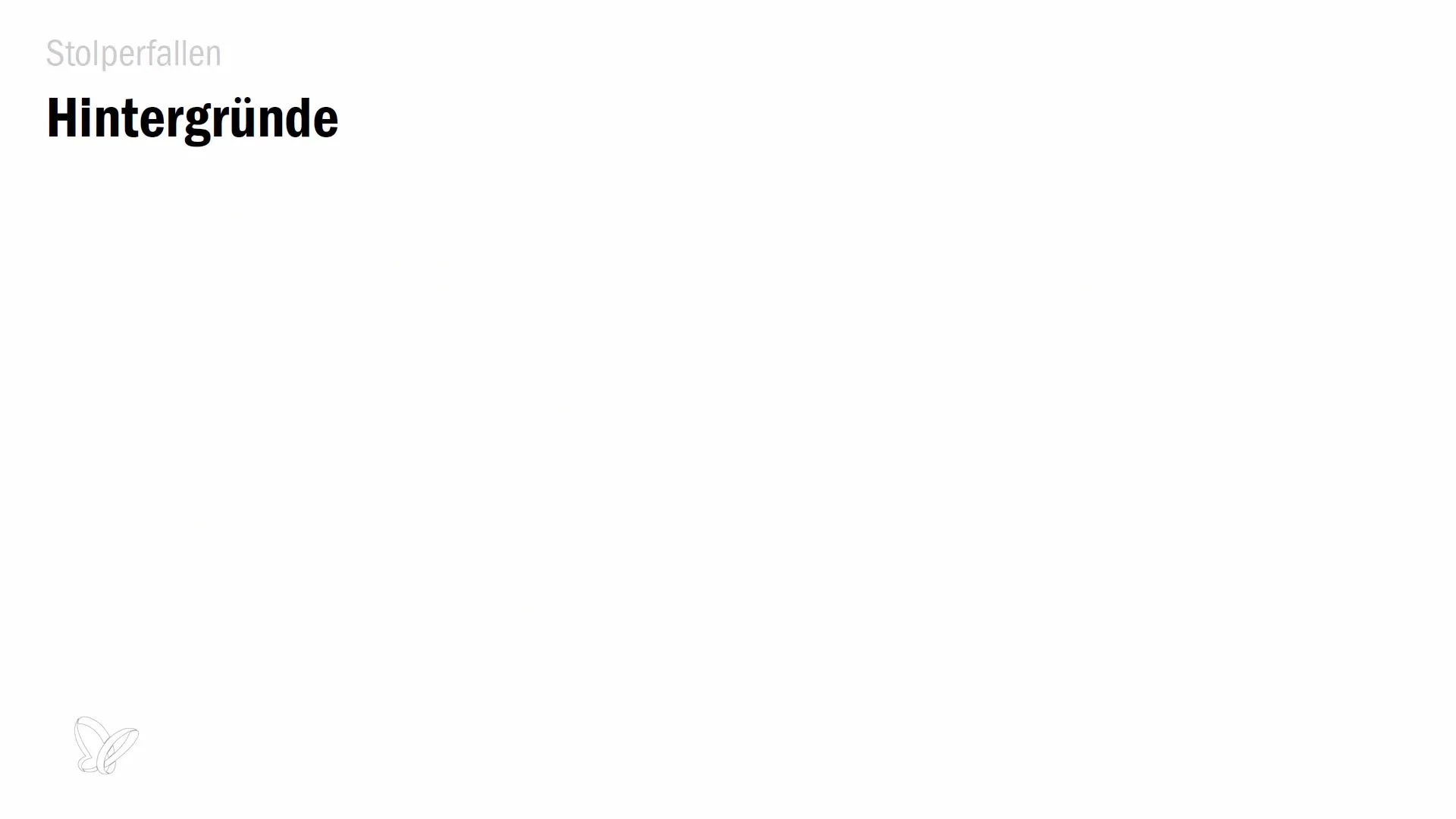
5. Udvis tålmodighed ved nedbrud
Hvis der opstår nedbrud under eksport til InCopy, kan det skyldes tekstbokse, der ikke bliver korrekt håndteret. Tjek, om en tekstboks med overskydende indhold er forankret i en anden tekstboks. Hvis problemer fortsætter, så prøv at eksportere indholdet stykkevis for at identificere, hvor fejlen præcis ligger. Undgå at eksportere alt på én gang, før du har identificeret kilden til problemet.
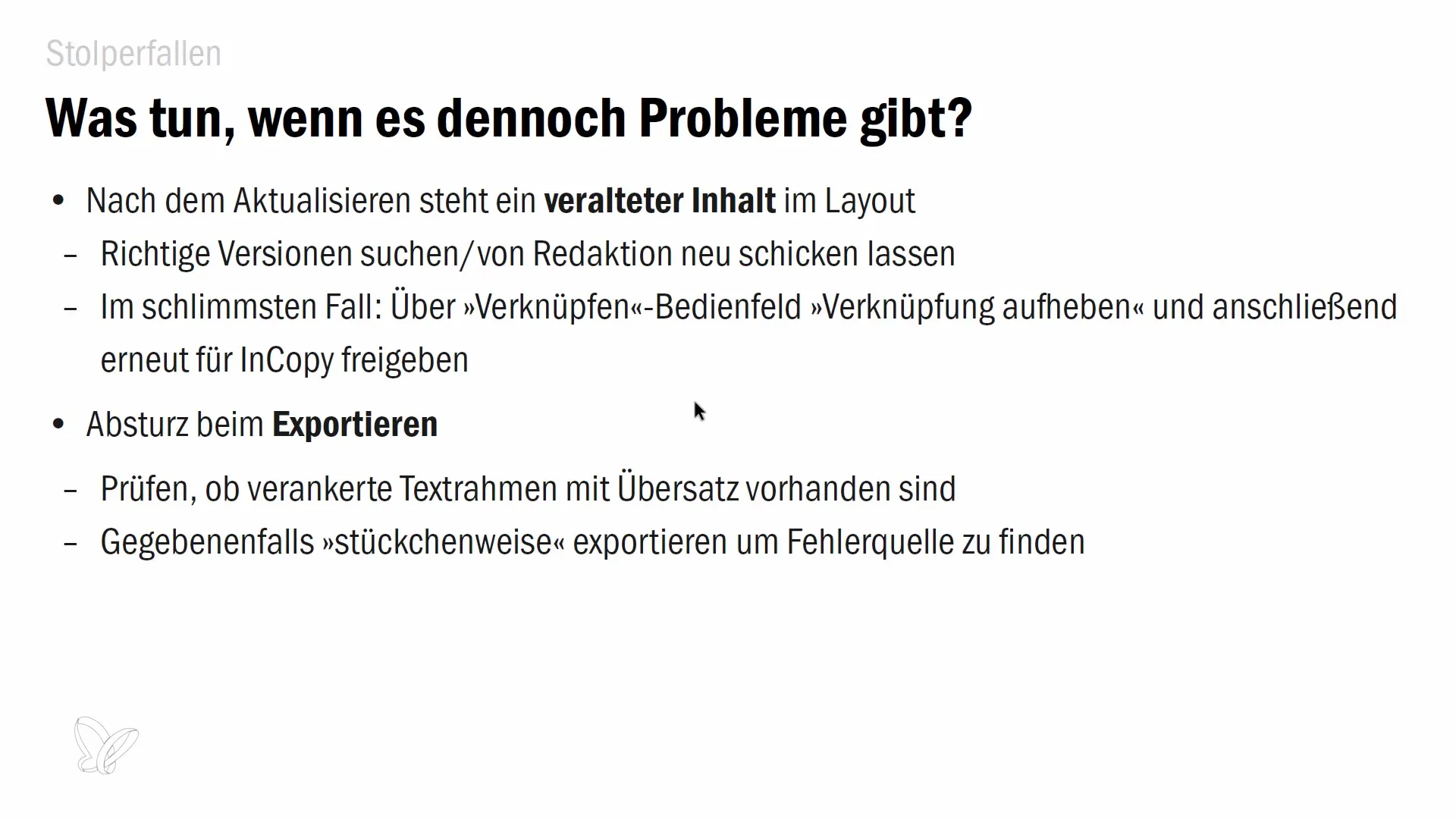
6. Håndter pakkeforsendelse omhyggeligt
Når du sender en pakke via e-mail, sørg for at alt er korrekt, inden du sender den afsted. Hvis der opstår en fejl eller pakken ikke ankommer, er der mulighed for at annullere forsendelsen. Navigér i InDesign til menuen "Opgaver" og vælg der "Annuller pakke". Dette bør dog kun ske i nødstilfælde, da den oprindelige e-mail forbliver hos modtageren, som også bør informeres herom.
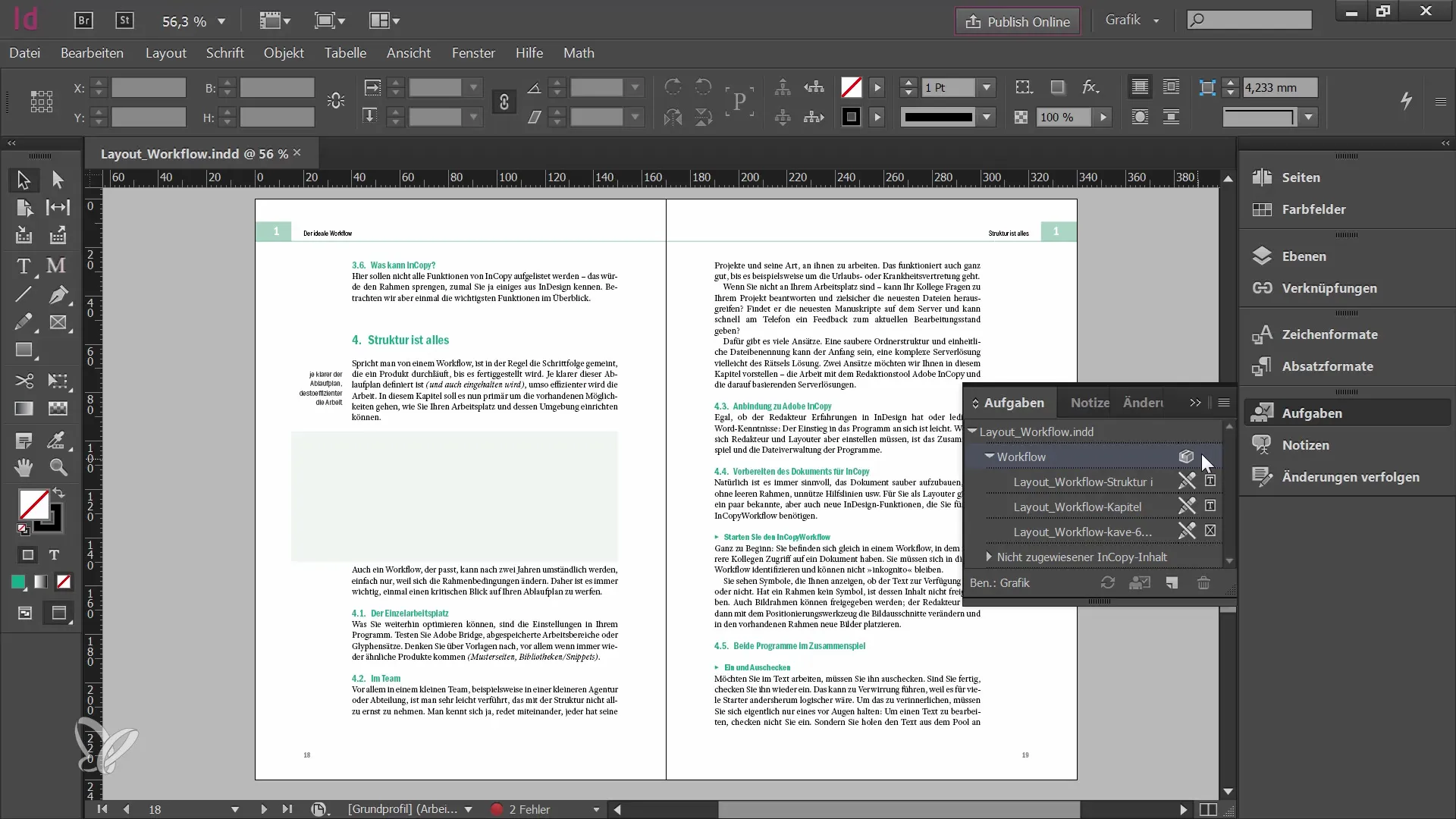
Opsamling
I denne vejledning har du lært om de snubletråde, der kan opstå med Adobe InCopy og InDesign, og hvordan du undgår dem. Overholdelse af eksisterende aftaler, konsekvent håndtering af filer samt omhyggelig håndtering af opdateringer er afgørende for en gnidningsfri arbejdsgang.
Ofte stillede spørgsmål
Hvad sker der, hvis jeg omdøber en fil?Hvis du omdøber en fil, kan InDesign miste forbindelsen til disse data.
Hvordan håndterer jeg fejlmeddelelser?Læs fejlmeddelelserne omhyggeligt og følg de anvisninger, de giver dig.
Hvad gør jeg, hvis min eksport fejler?Tjek, om du bruger tekstbokse med overskydende indhold. Eksportér stykkevis for at se, hvor fejlen ligger.
Kan jeg annullere en afsendt pakke?Ja, du kan annullere en afsendt pakke, men sørg for, at det virkelig er nødvendigt, og informer redaktøren herom.


